AE制作螺旋波形效果的操作内容
来源:金桥电子网
时间:2023-04-26 11:24:04 392浏览 收藏
golang学习网今天将给大家带来《AE制作螺旋波形效果的操作内容》,感兴趣的朋友请继续看下去吧!以下内容将会涉及到等等知识点,如果你是正在学习文章或者已经是大佬级别了,都非常欢迎也希望大家都能给我建议评论哈~希望能帮助到大家!
有那么一部份多朋友还不熟悉AE怎样制作螺旋波形效果的操作,下面小编就讲解AE制作螺旋波形效果的操作内容,希望对你们有所帮助哦。
AE制作螺旋波形效果的操作内容

1、打开AE,命名螺旋波形效果,调整相应参数。
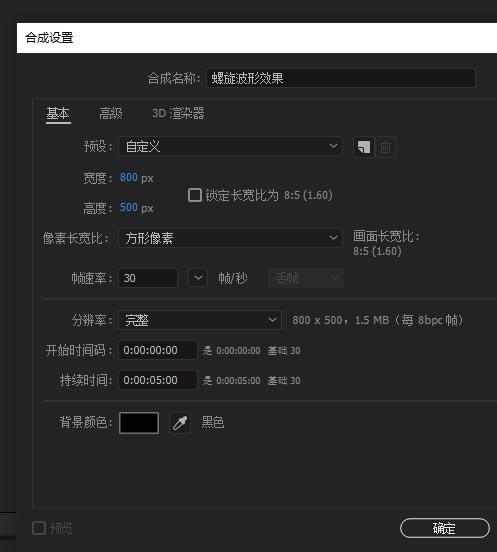
2、ctrl+y新建一个纯色层,添加无线电波插件,这个可以看到得到的结果是类似电波一样向外扩散的圆圈;
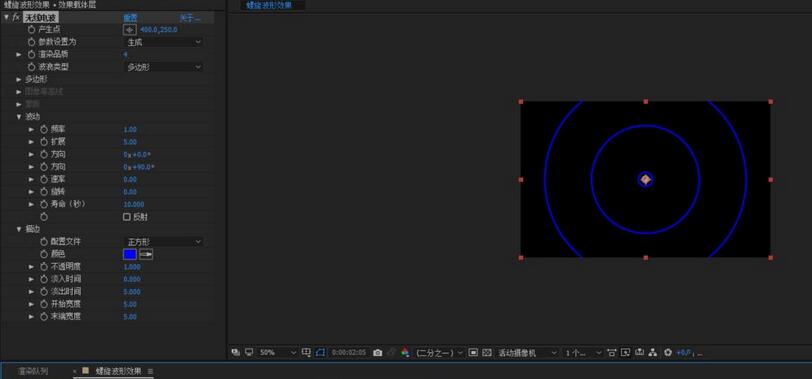
3、选择多边形波浪类型,将星形打开,并减少边数,调整两个曲线参数,生成齿轮类的单个波形形状;将频率调大,尽量使各个波形相互的接近,将扩展调大让波形可以铺满整个画布,调整旋转,尽量让波形之间进行相切,为了美观,可以让上一个波形的凹点和下一个波形的凸点,把配置文件改为出点锯齿,把开始宽度调大,可以看到效果发现出点锯齿是将一个波形的外围羽化,而不是内层不改,将开始和末端宽度调整到一定的数值,就能实现一个类似螺旋的波形效果了;
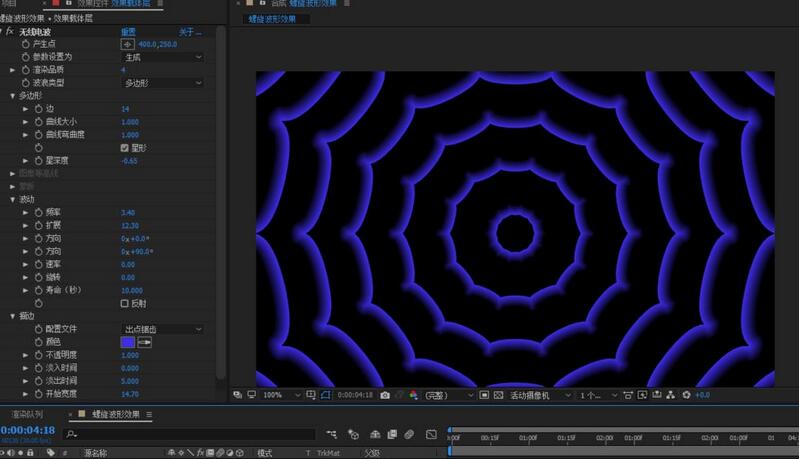
4、通过调整淡入和淡出的时间,让波形从内到外有一个透明度的变化;添加色彩渐变效果,通过色光来实现;添加色光;添加色光效果之后,会发现不透明度的调整小时了,所有颜色都变成了完全不透明了
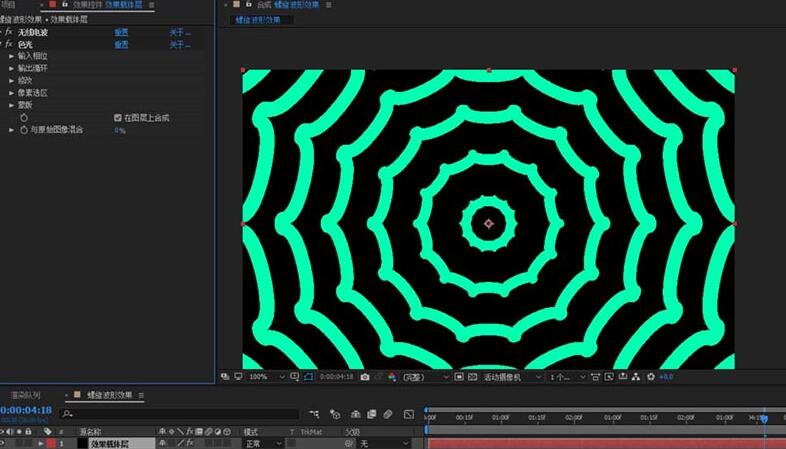
5、点开修改,取消勾选“修改Alpha” 这样就可以保持原有的alpha,色光会将原有的图形在透明度和亮度等信息,映射为其他颜色,输出循环控制映射之后的结果颜色,然后调整输出循环中的色环可以控制改变输出的效果。
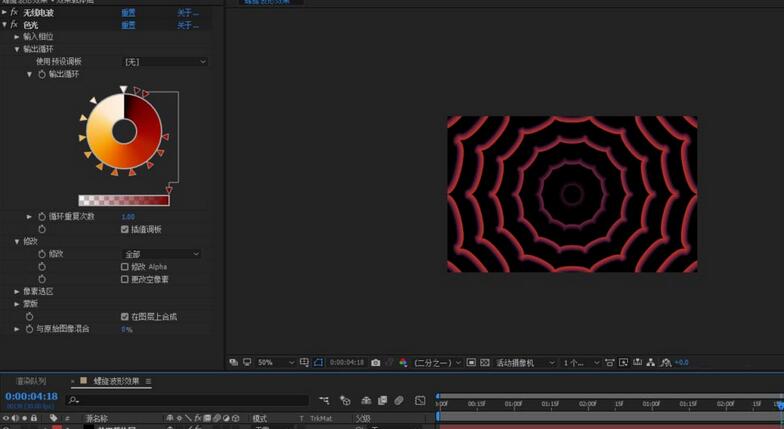
以上这里为各位分享了AE制作螺旋波形效果的操作教程。有需要的朋友赶快来看看本篇文章吧。
终于介绍完啦!小伙伴们,这篇关于《AE制作螺旋波形效果的操作内容》的介绍应该让你收获多多了吧!欢迎大家收藏或分享给更多需要学习的朋友吧~golang学习网公众号也会发布文章相关知识,快来关注吧!
-
501 收藏
-
501 收藏
-
501 收藏
-
501 收藏
-
501 收藏
-
141 收藏
-
355 收藏
-
270 收藏
-
332 收藏
-
439 收藏
-
409 收藏
-
157 收藏
-
354 收藏
-
378 收藏
-
479 收藏
-
304 收藏
-
474 收藏
-

- 前端进阶之JavaScript设计模式
- 设计模式是开发人员在软件开发过程中面临一般问题时的解决方案,代表了最佳的实践。本课程的主打内容包括JS常见设计模式以及具体应用场景,打造一站式知识长龙服务,适合有JS基础的同学学习。
- 立即学习 543次学习
-

- GO语言核心编程课程
- 本课程采用真实案例,全面具体可落地,从理论到实践,一步一步将GO核心编程技术、编程思想、底层实现融会贯通,使学习者贴近时代脉搏,做IT互联网时代的弄潮儿。
- 立即学习 516次学习
-

- 简单聊聊mysql8与网络通信
- 如有问题加微信:Le-studyg;在课程中,我们将首先介绍MySQL8的新特性,包括性能优化、安全增强、新数据类型等,帮助学生快速熟悉MySQL8的最新功能。接着,我们将深入解析MySQL的网络通信机制,包括协议、连接管理、数据传输等,让
- 立即学习 500次学习
-

- JavaScript正则表达式基础与实战
- 在任何一门编程语言中,正则表达式,都是一项重要的知识,它提供了高效的字符串匹配与捕获机制,可以极大的简化程序设计。
- 立即学习 487次学习
-

- 从零制作响应式网站—Grid布局
- 本系列教程将展示从零制作一个假想的网络科技公司官网,分为导航,轮播,关于我们,成功案例,服务流程,团队介绍,数据部分,公司动态,底部信息等内容区块。网站整体采用CSSGrid布局,支持响应式,有流畅过渡和展现动画。
- 立即学习 485次学习
